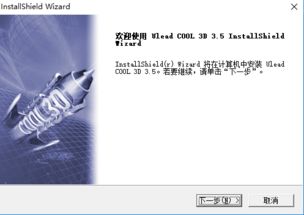掌握在Ulead Cool 3D中为文字添加炫酷光晕与扭曲特效技巧
在使用Ulead Cool 3D这款强大的三维动画制作软件时,给文字添加光晕和扭曲特效可以大大增强视觉效果,使你的作品更加吸引眼球。下面,我们就来详细介绍如何在Ulead Cool 3D中为文字添加这两种特效。

一、准备工作
首先,你需要确保你的电脑已经安装了Ulead Cool 3D软件,并且操作系统是Windows 7或其他兼容版本。我们在这里以Ulead Cool 3D 3.5版本为例进行说明。

二、进入主界面
1. 打开软件:双击桌面上的Ulead Cool 3D图标,启动软件。
2. 进入主界面:软件启动后,会直接进入主界面。你可以看到一个工作区域,其中包括了菜单栏、工具栏、时间轴控件、对象样式面板等。
三、插入文字
1. 选择插入文字工具:在工具栏中,找到并点击“插入文字”工具。
2. 输入文字:在弹出的文字编辑框中,输入你想要添加特效的文字,例如“炫酷文字”。
3. 确认文字:输入完成后,点击“确定”按钮,文字就会出现在舞台上。
四、设置光线和色彩
1. 选择光线和色彩:在对象样式面板中,找到“光线和色彩”选项,并点击它。
2. 选择颜色:在颜色选项中,你可以选择你喜欢的颜色,比如绿色或蓝色。选择好颜色后,点击“确定”按钮。
五、添加关键帧
为了能够在动画中显示特效的变化,我们需要添加关键帧。
1. 拉动时间轴控件:将时间轴控件拉到动画的右端,表示这是动画的结束帧。
2. 添加关键帧:在时间轴控件的右端,点击“添加关键帧”按钮,这样我们就在动画的结束帧处添加了一个关键帧。
六、添加扭曲特效
1. 选择对象特效:在对象样式面板中,找到“对象特效”选项,并点击它。
2. 选择扭曲特效:在对象特效选项中,找到“扭曲”特效,并点击它。
3. 添加扭曲样式:在右边会出现一个特效库,双击你想要的扭曲样式,它就会应用到文字上。
七、添加光晕特效
1. 选择整体特效:在对象样式面板中,找到“整体特效”选项,并点击它。
2. 选择光晕特效:在整体特效选项中,找到“光晕”特效,并点击它。
3. 添加光晕样式:同样地,在右边的特效库中,双击你想要的光晕样式,它就会应用到文字上。
八、调整特效参数
在添加了特效之后,你还可以通过调整特效的参数来进一步定制效果。
1. 选择特效:在时间轴控件中,选择你刚刚添加的特效。
2. 调整参数:在特效的属性面板中,你可以看到各种参数,比如光晕的强度、扭曲的程度等。通过拖动滑块或输入数值,你可以调整这些参数,直到你满意为止。
九、预览和保存
1. 预览动画:在菜单栏中,找到并点击“预览”按钮,你可以看到带有特效的动画效果。
2. 保存动画:如果你对动画效果满意,就可以点击“保存”按钮,将动画保存为文件。你可以选择保存为多种格式,比如AVI、GIF、MP4等。
十、其他注意事项
1. 优化性能:在添加多个特效时,可能会增加软件的运算负担,导致预览时卡顿。这时,你可以通过减少特效数量、降低特效质量或增加硬件配置来优化性能。
2. 备份文件:在编辑过程中,建议定期保存文件并备份,以防止意外情况导致的数据丢失。
3. 学习更多特效:Ulead Cool 3D提供了丰富的特效库,你可以通过学习和尝试,掌握更多特效的制作方法,让你的作品更加丰富多彩。
十一、案例展示
为了更好地理解以上步骤,我们来举一个具体的案例。
假设你想要制作一个带有绿色光晕和扭曲特效的文字动画,具体步骤如下:
1. 打开Ulead Cool 3D:启动软件并进入主界面。
2. 插入文字:使用插入文字工具,输入“炫酷文字”并确认。
3. 设置光线和色彩:在对象样式面板中,选择绿色作为文字的颜色。
4. 添加关键帧:将时间轴控件拉到右端,并添加关键帧。
5. 添加扭曲特效:在对象特效中,选择扭曲特效,并添加一种扭曲样式。
6. 添加光晕特效:在整体特效中,选择光晕特效,并添加一种光晕样式。
7. 调整参数:根据需要,调整特效的参数,使效果更加理想。
8. 预览和保存:预览动画效果,并保存为文件。
通过以上步骤,你就可以制作出一个带有绿色光晕和扭曲特效的文字动画了。当然,你还可以根据自己的需求和喜好,进一步定制和调整特效效果。
结语
Ulead Cool 3D是一款功能强大的三维动画制作软件,通过给文字添加光晕和扭曲特效,可以大大增强作品的视觉效果。希望本文的详细介绍能够帮助你更好地掌握这一技能,并创作出更多精彩的作品。如果你在使用过程中遇到任何问题或疑问,欢迎随时查阅软件帮助文档或向专业人士咨询。
- 上一篇: 红酒开瓶器使用指南及图解
- 下一篇: 对比合约机与裸机:哪个更优选?
-
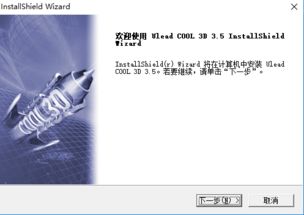 轻松学会:在Ulead Cool 3D中制作旋转魔方动画资讯攻略11-27
轻松学会:在Ulead Cool 3D中制作旋转魔方动画资讯攻略11-27 -
 如何安装Ulead COOL 3D软件?资讯攻略11-16
如何安装Ulead COOL 3D软件?资讯攻略11-16 -
 PS技巧大揭秘:轻松打造炫酷文字特效资讯攻略02-08
PS技巧大揭秘:轻松打造炫酷文字特效资讯攻略02-08 -
 揭秘AE中3D Stroke插件的炫酷使用技巧资讯攻略11-23
揭秘AE中3D Stroke插件的炫酷使用技巧资讯攻略11-23 -
 Photoshop打造炫酷字体特效的绝妙技巧资讯攻略12-01
Photoshop打造炫酷字体特效的绝妙技巧资讯攻略12-01 -
 PS打造炫酷3D立体文字效果教程资讯攻略11-16
PS打造炫酷3D立体文字效果教程资讯攻略11-16